应用场景
将下图工作表C列中的"日增长率"数值显示为D列中的目标样式,如果"日增长率"数值为正数,显示为红色,数值前加上符号" ",末尾添加上升箭头;如果数值为负数,显示为蓝色,数值前加上符号"-",末尾添加下降箭头。

操作步骤
1.选中要修改数值显示格式的单元格区域C2:C7,按Ctrl 1组合键调出"设置单元格格式"对话框。
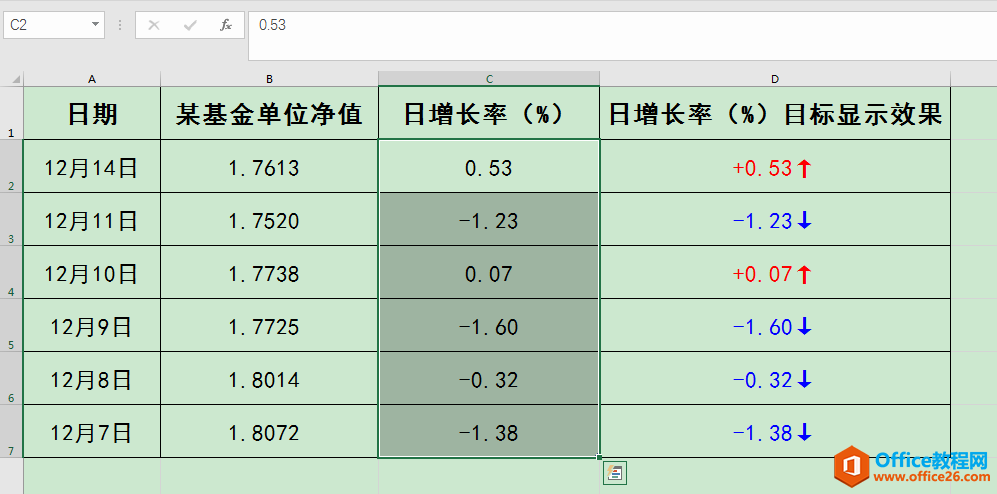
2.在"设置单元格格式"对话框中,在"数字"选项卡下选择"分类"下面的"自定义",在右侧"类型"编辑框中输入格式代码"[红色] 0.00↑;[蓝色]-0.00↓",最后单击对话框右下角的"确定"按钮。
excel如何使用快捷键重复上一步操作
在使用Excel表格的过程中,当我们需要频繁重复上一步操作时,该如何利用快捷键实现呢?今天我们就来教大家,使用快捷键重复上一步操作的方法,一起来学习一下吧。首先,如果我们需要
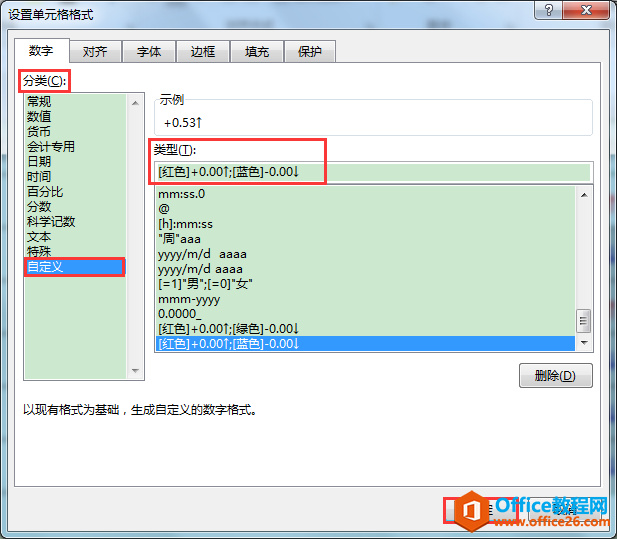
3.返回工作表,可见C列中的"日增长率"数值已经显示为我们想要的格式了。
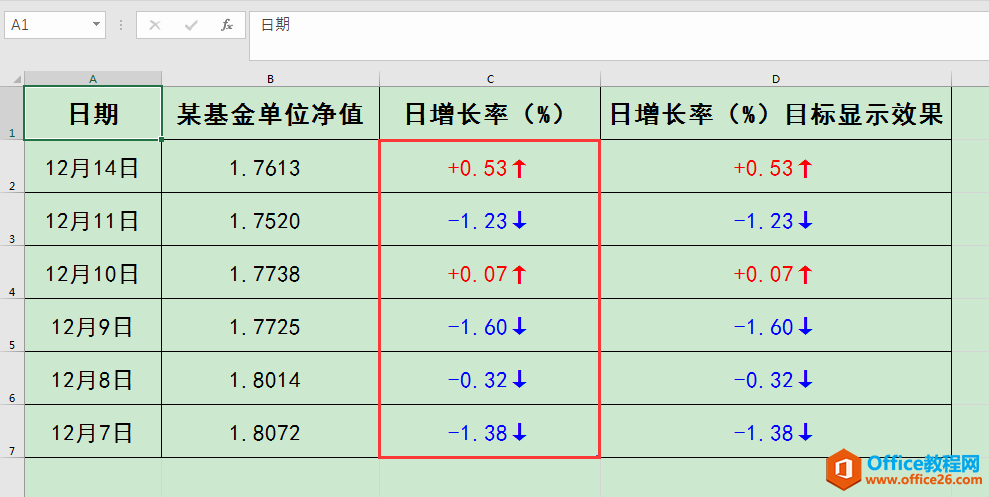
小提示
可能有的朋友不知道该怎么在"设置单元格格式"对话框中输入格式代码"[红色] 0.00↑;[蓝色]-0.00↓"中的上升箭头和下降箭头,这里跟大家分享一种方法:
1.将电脑输入法切换为搜狗拼音输入法,单击最右侧的"工具箱"按钮,在展开的"搜狗工具箱"列表中选择"符号大全";

2.在打开的"符号大全"窗格中,选择左侧列表中的"特殊符号",向下滑动鼠标滚轮,找到想要的上升/下降箭头符号,单击即可将箭头符号插入格式代码编辑框中。
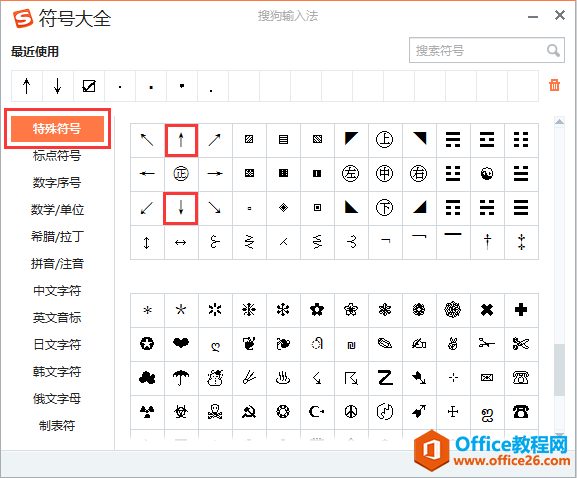
如何为excel正负数值设置不同显示颜色并添加升降箭头的下载地址:
如何在excel表格中插入文件
我们经常需要在Excel表格中插入其它文件,这些文件有可能是表格、图像或其它类型文档,它们在Excel表中仅仅表现为一个小图标,那么这是怎么做到的?下面我们就来一起学习一下。首先,






